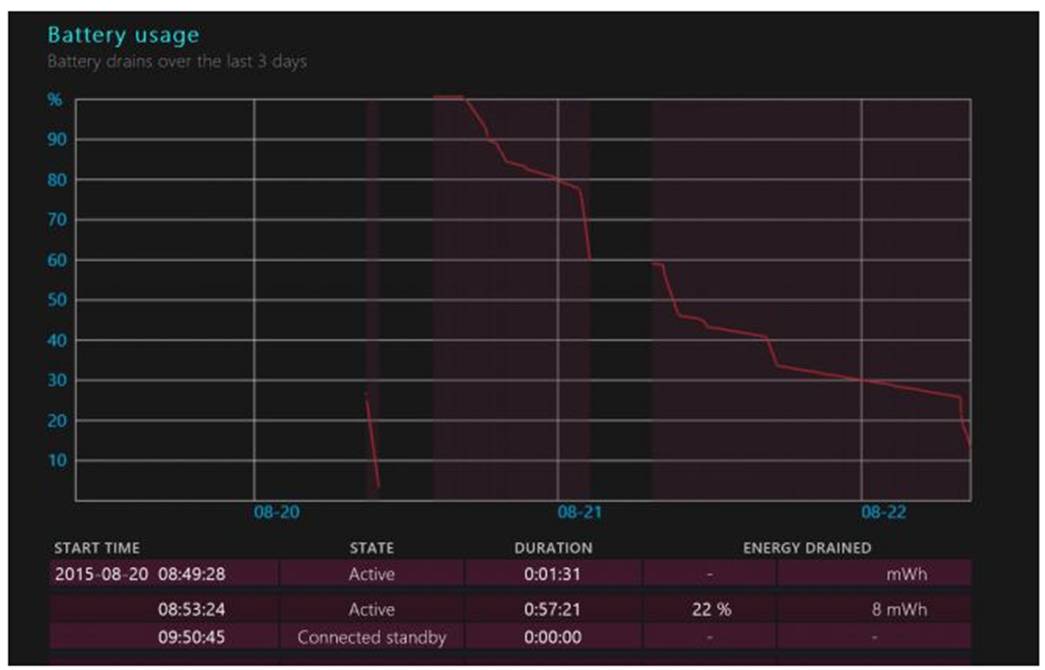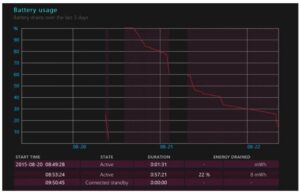Se avete Windows 10 sul vostro notebook o sul vostro tablet, è importante che teniate sotto controllo le prestazioni della batteria o più precisamente la sua autonomia. Sulla base di quanto precisato da Microsoft, la durata non dovrebbe discostarsi molto da quella di Windows 8.1.
Con gli aggiornamenti successivi del sistema operativo è assai probabile che le prestazioni della batteria possano andare incontro a sostanziali miglioramenti. Pertanto, sapere come ottenere un report dettagliato sulla batteria di notebook e tablet con Windows 10 può esservi di sicuro utili.
Ecco i passaggi della guida su come monitorare al meglio la batteria su Windows 10
- Cliccate con il tasto destro del mouse sull’icona di Windows, collocata giù a sinistra nella taskbar
- Selezionate “Prompt dei comandi (amministratore)”
- Copiate ed incollate qui powercfg /batteryreport /output “C:\battery_report.html” e premete “Invio”
- Il percorso è C:\ , ma in qualità di utenti potete scegliere anche un altro percorso. Spostatevi su questo percorso. Per generare il report, aprite il file in formato HTML con il browser
- Per ciò che concerne la pagina del report, sono disponibili più sezioni. Nella prima, è possibile visualizzare una ad una tutte le caratteristiche del computer, dalla versione del sistema operativo installato ai dati del BIOS e via dicendo. Nella seconda sezione, “Installed Batteries”, vengono mostrate informazioni tecniche sulla batteria, dalle capacità al numero di serie e via dicendo. La sezione “Recent Usage” presenta le informazioni sullo stato (attivo, standby, sospensione), sull’ora di utilizzo, sulla fonte di alimentazione (batteria o in alternativa rete elettrica) e capacità rimanente. In questo modo, avrete a portata di mano una panoramica chiara sull’andamento dei consumi della batteria. Avrete inoltre l’opportunità di constatare se ci sono anomalie, grazie ai grafici dettagliati (ndr vi suggerisco di fare attenzione a quello degli ultimi tre giorni).
- La sezione “Battery Life Estimates” mostra le stime sull’autonomia della batteria sulla base del vostro utilizzo del pc.
Ora sapete come ottenere un report dettagliato sulla batteria di tablet e notebook con Windows 10.